لا شك في ذلك تم تعليق iPhone على شعار Apple هو الشيء الأكثر إزعاجًا في استخدام جهاز Apple.
هناك الكثير من الناس اشتكوا من هذا. لقد بحث العديد من الأشخاص عن حل لشاشة iPhone مجمدة.
دعونا نرى ما يسأله الناس:
سؤال شنومكس: "جهاز iPhone 7 الخاص بي لن يعمل بعد شعار Apple. ماذا أفعل؟ - جيري
سؤال شنومكس: "iPhone الخاص بي يظهر شعار Apple ويغلق باستمرار. أنا حزين للغاية. كيف يمكنني إصلاحه؟ - Marice0812
سؤال شنومكس: "أنا في حيرة من أمري أن iPhone الخاص بي عالق في شاشة التحميل. هل من الممكن إصلاحه بنفسي؟ - مايك
في الواقع ، كل هذا السؤال يدور حول iPhone عالق على شعار Apple أثناء التحديث.
وفي هذا الدليل ، سأوضح لك كل ما تحتاجه لإصلاح مشكلة التفاح هذه.
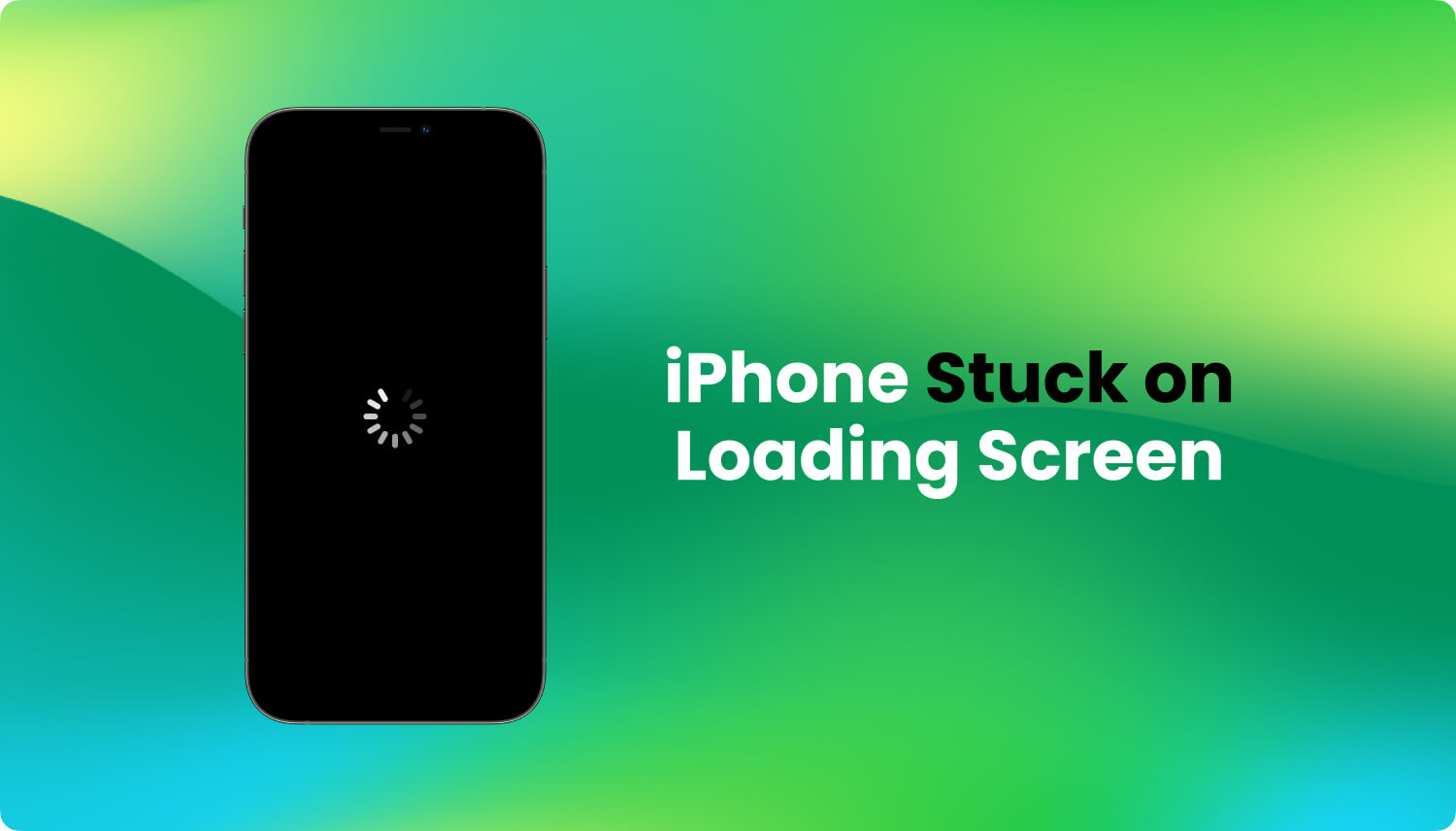
ما هي القصة الحقيقية؟
تقوم بإعادة تشغيل جهاز iPhone الخاص بك لعدة أسباب ، مثل إعادة تعيين إعدادات الشبكة أو تسجيل بطاقة SIM التي تستخدمها مرة أخرى. ولكن فجأة ، يتعطل هاتفك أثناء إعادة التشغيل ، وسترى الآن شعار Apple على شاشتك.
قد تكون هذه هي المشكلة الأكثر غرابة والأكثر إحباطًا التي يمكن أن تواجهها كمستخدم iPhone ، وهي مزعجة حقًا لأن هذه المشكلة تجعل هاتفك غير قابل للاستخدام تمامًا. إذا كنت تبحث عن كيفية إصلاح ذلك ، فقد قمنا بتغطيتك.
لكن أولاً ، دعنا نستكشف بعض السيناريوهات المتعلقة بكيفية تعطل جهاز iPhone الخاص بك في عرض شعار Apple فقط أثناء إعادة التشغيل.
الجزء 1: تمسك iPhone بشعار Apple والسبب وراء ذلكالجزء 2: كيفية إصلاح iPhone (6 شاشات) عالق على شعار Appleدليل الفيديو: الإصلاح السريع لشاشة iPhone المجمدة
الجزء 1: تمسك iPhone بشعار Apple والسبب وراء ذلك
ربما تفكر الآن في الأنشطة التي قمت بها سابقًا مع جهاز iPhone الخاص بك والتي جعلت iPhone يتعطل فقط في عرض شعار Apple أثناء إعادة التشغيل.
لقد لاحظنا بعض الأسباب المحتملة لهذه المشكلة ، وإذا كنت تعتقد أنك فعلت أحدها ، فلا داعي للقلق بعد الآن حيث يمكننا إصلاح ذلك لاحقًا.
هناك أربعة أسباب لحدوث ذلك - بدأت المشكلة في الظهور بعد إجراء تحديث iOS 11.3 ، أو بعد إجراء كسر الحماية ، أو بعد استعادة iPhone الخاص بك من شاشة iTunes أو iCloud ، أو بعد فشل تحديث صغير واستعادة على جهازك أو عند القيام بذلك استعادة نسخة احتياطية.
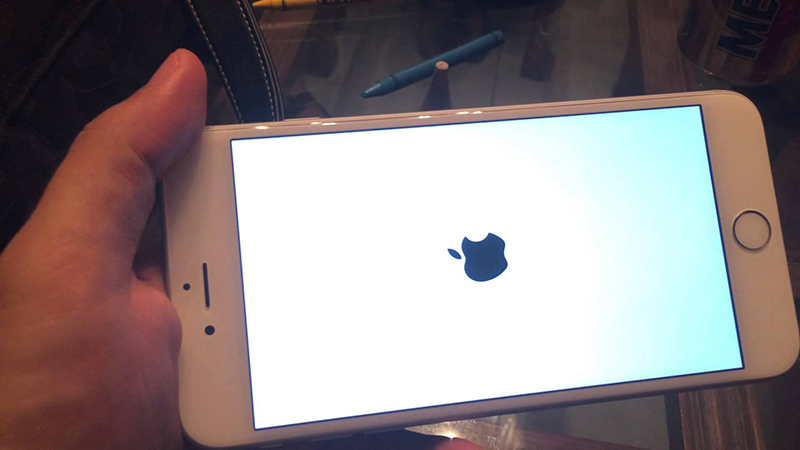
الجزء 2: كيفية إصلاح iPhone (6 شاشات) عالق على شعار Apple
هناك عدة طرق لإصلاح مشكلة "iPhone (6 Screen) Stuck on Apple Logo" ، ما عليك سوى إلقاء نظرة سريعة على هذه الحلول أدناه:
- وضع جهاز iPhone الخاص بك في وضع الاسترداد.
- استخدام وضع تحديث البرنامج الثابت للجهاز.
- استخدام مجموعة أدوات FoneDog للإصلاح الآمن.
الحل 1: إصلاح عالق في شعار Apple بواسطة Recovery Mode
وضع iPhone الخاص بك في وضع الانتعاش يعني أنك تسمح لهاتفك بالاتصال بـ iTunes لاستعادة تثبيت iOS جديد ، وكذلك لاستعادة النسخة الاحتياطية لملفات وبيانات هاتفك.
في معظم الحالات ، يمكنه حل المشكلة ، ولكن ليس طوال الوقت ، فهو يعمل. ومع ذلك ، دعونا نحاول إصلاح المشكلة عن طريق وضع هاتفك في شاشة وضع الاسترداد. اتبع الخطوات أدناه حول كيفية إصلاح ذلك باستخدام هذا الأسلوب.
نصائح إضافية: إذا علقت فيها ، يمكنك قراءة هذه المقالة لإصلاحها: كيفية إصلاح مشكلة Apple عالقة في وضع الاسترداد.
- تأكد من إيقاف تشغيل جهاز iPhone الخاص بك عن طريق الضغط لفترة طويلة على زر النوم / الاستيقاظ حتى ترى (إذا كنت تستخدم iPhone 6 / iPhone 6s والإصدارات الأحدث ، فسيكون هذا موجودًا على الزر الجانبي ، بينما بالنسبة للطرازات الأقدم ، يكون على الزاوية العليا).
- استمر في الضغط لفترة طويلة حتى يظهر شريط التمرير. في حالة عدم الاستجابة ، تأكد من الضغط مع الاستمرار على زر السكون / الاستيقاظ بسرعة بالإضافة إلى زر الصفحة الرئيسية معًا لمدة 10 ثوانٍ في نفس الوقت لإيقاف تشغيل هاتفك (بالنسبة إلى iPhone 7 و 7 plus ، حرر أزرار خفض مستوى الصوت بدلاً من زر الصفحة الرئيسية).
- قم بتوصيل جهاز iPhone الخاص بك بجهاز الكمبيوتر المكتبي أو الكمبيوتر المحمول عن طريق كابل USB.
- قم بإجراء إعادة تعيين ثابت حتى تتمكن من رؤية شعار Apple يخفي من شاشتك. للقيام بذلك ، ما عليك سوى الضغط باستمرار على زر السكون / الاستيقاظ مع زر الصفحة الرئيسية لمدة 10 ثوانٍ ، وكلاهما في نفس الوقت (بالنسبة إلى iPhone 7 و 7 plus ، اضغط مع الاستمرار على مفتاح خفض مستوى الصوت). إذا كان بإمكانك رؤية شعار Apple يستمر في الظهور ، فاستمر في الضغط لفترة طويلة على هذين الزرين حتى يختفي الشعار.
- بمجرد ظهور رسالة "Connect to iTunes" على شاشة هاتفك ، اترك الضغط مطولًا مع الاستمرار. هذا يعني أن هاتفك الآن في وضع الاسترداد.
- انتقل إلى شاشة iTunes وتحقق من النافذة المنبثقة ، والتي ستوفر لك زرين وستكون مفاتيح إصلاح شعار Apple العالق - أزرار "تحديث" و "استعادة".
- انقر فوق "تحديث" وانتظر حتى تكتمل العملية.
- بعد التحديث ، أخرج هاتفك من وضع الاسترداد.
- افصل جهازك عن جهاز الكمبيوتر الخاص بك.
- قم بضغطة طويلة ثم حرر زر السكون / الاستيقاظ لمدة 10 ثوانٍ حتى يتم إيقاف تشغيل iPhone. اترك الضغط لفترة طويلة بعد ذلك مباشرة.
- اضغط مع الاستمرار على زر السكون / الاستيقاظ حتى يظهر شعار Apple.
- لاحظ ما إذا كان يمكنك رؤية شعار Apple يتعطل مرة أخرى.
- إذا لم يؤد زر "تحديث" إلى حل المشكلة ، فضع جهاز iPhone مرة أخرى في وضع الاسترداد (فقط كرر الخطوات من 1 إلى 5).
- هذه المرة ، انقر فوق "استعادة". انتظر حتى ينتهي iTunes من العملية.
- بمجرد الانتهاء من ذلك ، قم بإزالة هاتفك من وضع الاسترداد (نفذ الخطوات من 7 إلى 10 لهذا الغرض).
- تحقق مما إذا كان جهاز iPhone الخاص بك عالقًا في عرض شعار Apple فقط.
في معظم الحالات ، لن يتم إصلاح شعار Apple العالق من خلال تنفيذ الإرشادات المذكورة أعلاه. إذا حدث ذلك لك ، فهناك حل شائع آخر لإصلاح المشكلة ، ولكن هذه المرة ، سيحتاج منك اتخاذ خطوات دقيقة للغاية لأن الخطوة التالية تحتوي على مجموعة أكثر شمولاً من الإرشادات - وضع هاتفك في تحديث البرنامج الثابت للجهاز ( DFU) الوضع.
هذا ليس كل شئ...
الحل 2: إصلاح iPhone عالق على شعار Apple من خلال وضع تحديث البرامج الثابتة للجهاز
يساعد استخدام وضع DFU في منع جهاز iPhone الخاص بك من إجراء إعادة تشغيل كاملة ، بحيث يمكنك توصيله بـ iTunes لاستعادة جهازك عن طريق تثبيت برنامج ثابت محدث iOS 11.3 وإجراء بداية جديدة بعد ذلك. ومع ذلك ، فإن القيام بهذا الوضع يتطلب منك أن تكون متيقظًا بشأن الخطوات والتفاصيل ، ويجب أن يكون كل إجراء ستتخذه دقيقًا حتى تتمكن من إدخال هاتفك في هذا الوضع.
للبدء ، يرجى اتباع الخطوات التالية:
- افتح iTunes على كمبيوتر سطح المكتب أو الكمبيوتر المحمول. أثناء القيام بذلك ، قم بتوصيل جهاز iPhone الخاص بك بالكمبيوتر عن طريق كابل USB.
- اغلق هاتفك. إذا لم يتم إيقاف تشغيله من خلال شريط التمرير على الشاشة ، فما عليك سوى الاستمرار في الضغط على زر السكون / الاستيقاظ حتى تصبح الشاشة مظلمة.
- بعد إيقاف تشغيل هاتفك ، قم بضغطة طويلة وحرر مرة أخرى على زر السكون / الاستيقاظ حتى ترى ، وانتظر لمدة ثلاث ثوان.
- بعد ثلاث ثوانٍ ، استمر في الضغط على زر السكون / الاستيقاظ ، ولكن الآن ، ابدأ في الضغط على زر الصفحة الرئيسية أيضًا (بالنسبة إلى iPhone 7 و 7 plus ، حرر مفتاح خفض مستوى الصوت).
- استمر في الضغط لفترة طويلة ثم حرر كلا الزرين لمدة عشر ثوانٍ تقريبًا.
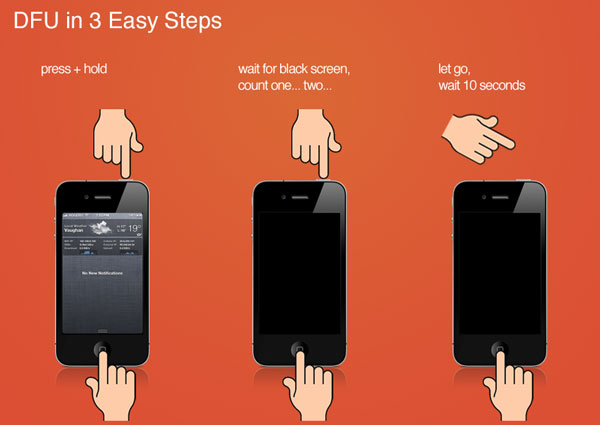
- اترك زر السكون / الاستيقاظ ، لكن استمر في الضغط على زر الصفحة الرئيسية (أو حرر مفتاح خفض مستوى الصوت على iPhone 7 و 7 plus) لمدة خمس ثوانٍ أخرى.
- إذا كان بإمكانك رؤية شعار Apple يظهر ، أو تظهر رسالة "Connect to iTunes" أو ظهرت رسالة أخرى على شاشة هاتفك ، فأنت لست في وضع DFU بعد. يجب عليك تكرار الخطوات من 1 إلى 6 مرة أخرى. ومع ذلك ، إذا ظهرت شاشة سوداء ولم تعرض أي شيء على الإطلاق ، فأنت بالتأكيد في وضع DFU. من الصعب ملاحظة ذلك ، ولكن الشاشة السوداء تختلف تمامًا عن الشاشة عند إيقاف تشغيل جهاز iPhone الخاص بك.
- بعد الدخول في وضع DFU ، سيظهر iTunes في جهاز الكمبيوتر الخاص بك نافذة منبثقة تعرض الخيارات لاستعادة جهاز iPhone الخاص بك.
- قم باستعادة iPhone إلى إعدادات المصنع ، أو قم بتحميل نسخة احتياطية من ملفاتك وبياناتك على جهازك.

الحل 3: إصلاح iPhone عالق عند تحميل الشاشة باستخدام FoneDog Toolkit
إذا لم يؤد وضع iPhone في وضع الاسترداد ووضع تحديث البرامج الثابتة للجهاز إلى حل مشكلة شعار Apple العالق في جهازك ، فقد حان الوقت الآن للحصول على المساعدة من FoneDog - استرداد نظام iOS.
كيف يمكنك بالفعل استخدام هذا؟
إنه تطبيق يوفر إرشادات شاملة حول حل العديد من المشكلات المتعلقة بنظام التشغيل iOS ومكونات البرامج المصاحبة له. بالنسبة إلى المشكلة التي تواجهها ، اتبع الخطوات أدناه حول كيفية إزالة شعار Apple العالق من هاتفك ولإعادة تشغيله بنجاح في النهاية.
الخطوة 1: التنزيل والتثبيت
- قم بتنزيل FoneDog - استرداد نظام iOS وتثبيته على كمبيوتر سطح المكتب أو الكمبيوتر المحمول.
- بعد التثبيت ، قم بتشغيل تطبيق FoneDog.
- قم بتوصيل جهاز iPhone الخاص بك بالكمبيوتر المحمول عن طريق كابل USB.
- تحقق من أن FoneDog قد اكتشف جهاز iPhone الخاص بك.
- من النافذة الرئيسية لـ FoneDog ، حدد "آيفون استرجاع النظام" قائمة. سينقلك هذا إلى وحدة استرداد النظام الخاصة بالتطبيق.

تحميل مجانا
تحميل مجانا
الخطوة 2: ابدأ العملية
- من النافذة الرئيسية لوحدة استرداد النظام ، انقر فوق "إبدأ" زر. سيبدأ هذا في عملية استعادة جهاز iPhone الذي به مشكلات وإصلاح مشكلات iOS التي يعاني منها. أيضًا ، قبل بدء العملية ، لاحظ أنه إذا قمت بإلغاء قفل جهازك وكسر الحماية له ، فسيتم إعادته إلى حالة القفل وعدم كسر الحماية.
- بعد النقر فوق "ابدأ" ، سيتم نقلك إلى الصفحة التالية التي تعرض عناصر تحكم قائمة منسدلة بقيم محددة تتوافق مع جهاز iPhone الخاص بك. راجع التفاصيل.

الخطوة 3: تنزيل البرنامج الثابت وتحديده
- بمجرد الانتهاء من التأكيد على أن التفاصيل المعروضة لك تتطابق مع خصائص هاتفك ، انقر فوق "إصلاح" زر. سيبدأ هذا عملية تنزيل البرنامج الثابت المتوافق مع هاتفك.
- بعد تنزيل البرنامج الثابت ، سيواصل FoneDog بعد ذلك إصلاح جهاز iPhone الخاص بك. فقط انتظر حتى يقوم التطبيق بأداء مهمته في تحديث نظام iOS الخاص بك.
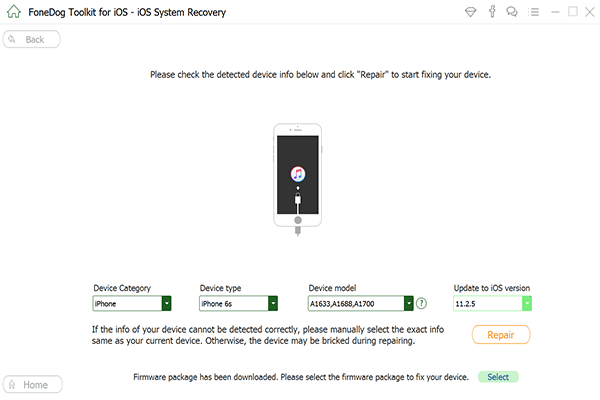
الخطوة 4: إصلاح نظام iOS الخاص بك لإعادته إلى الوضع الطبيعي
- بمجرد الانتهاء من ذلك ، سيعرض لك FoneDog رسالة تقول "تم إصلاح نظام التشغيل".
- سيقوم هاتفك بإعادة التشغيل تلقائيًا. تحقق من أنه سيمر عبر شعار Apple ، والذي كان عالقًا باستمرار على الشاشة أثناء فرض إعادة تشغيل iphone.
- يجب أن يعمل جهاز iPhone الخاص بك الآن بعد إعادة التشغيل ، وأنه يمكنك استخدامه مرة أخرى.
نصائح: هل لديك خطأ في iTunes؟ لا تقلق ، انظر الدليل.
كيفية إصلاح خطأ iTunes حدث أثناء استعادة أو تحديث iPhone ، iPad
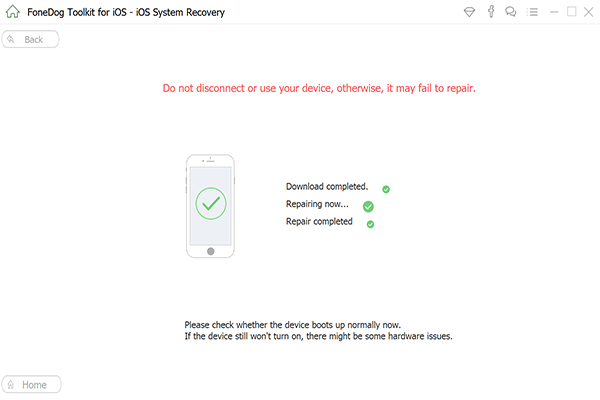
تحميل مجانا
تحميل مجانا
Emmm ، الجزء الأفضل؟
حل مشاكل نظام iOS مثل تم تعليق iPhone على شعار Apple يمكن أن يكون استمرار الظهور أثناء إعادة التشغيل أمرًا صعبًا ومحبطًا ، ويمكن أن تكون طرق حلها مزعجة بعض الشيء.
لا يتم عادةً وضع هاتفك في وضع الاسترداد أو وضع ترقية البرامج الثابتة للجهاز بواسطة مستخدمي iPhone العاديين ، ولكن اتخاذ خطوة إضافية لمعرفة كيفية القيام بذلك يمكن أن يساعدك على الفور في اللحظة التي تواجه فيها مشكلة شاشة شعار Apple المتوقفة.
ولكن إذا فشلت هذه الأساليب ، مجموعة أدوات FoneDog - استرداد نظام iOS هل هناك لإنقاذك من خلال إصلاح جهاز iPhone الخاص بك من هذه المشكلة المثيرة للغضب.
دليل الفيديو: الإصلاح السريع لشاشة iPhone المجمدة


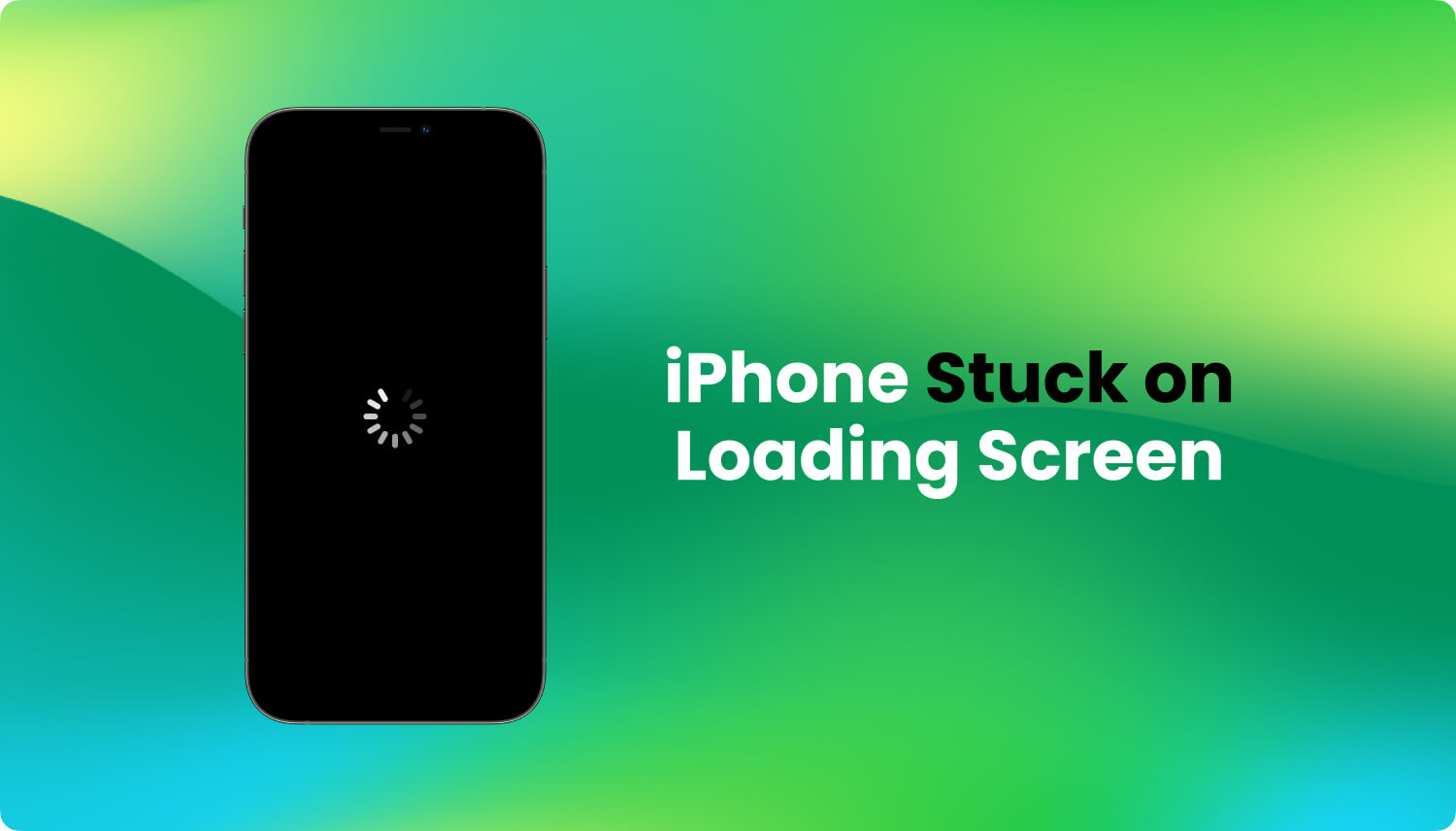
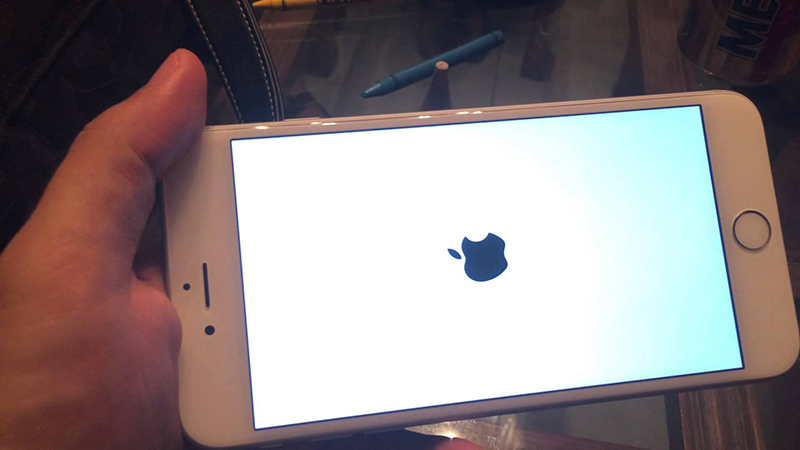
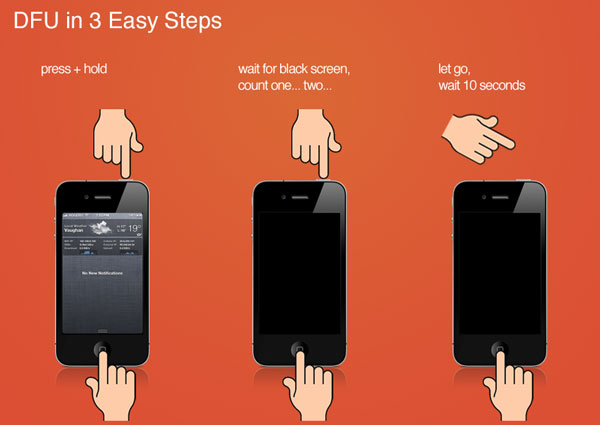



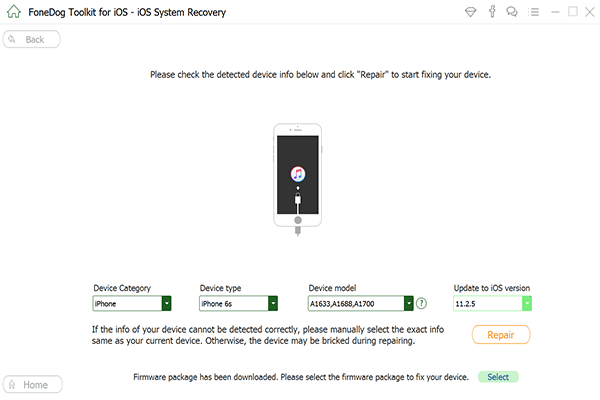
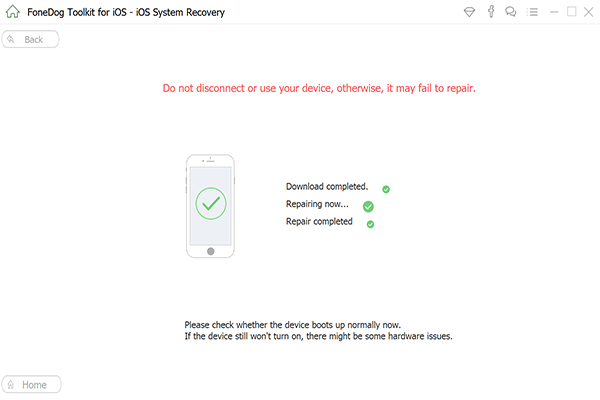
/
/